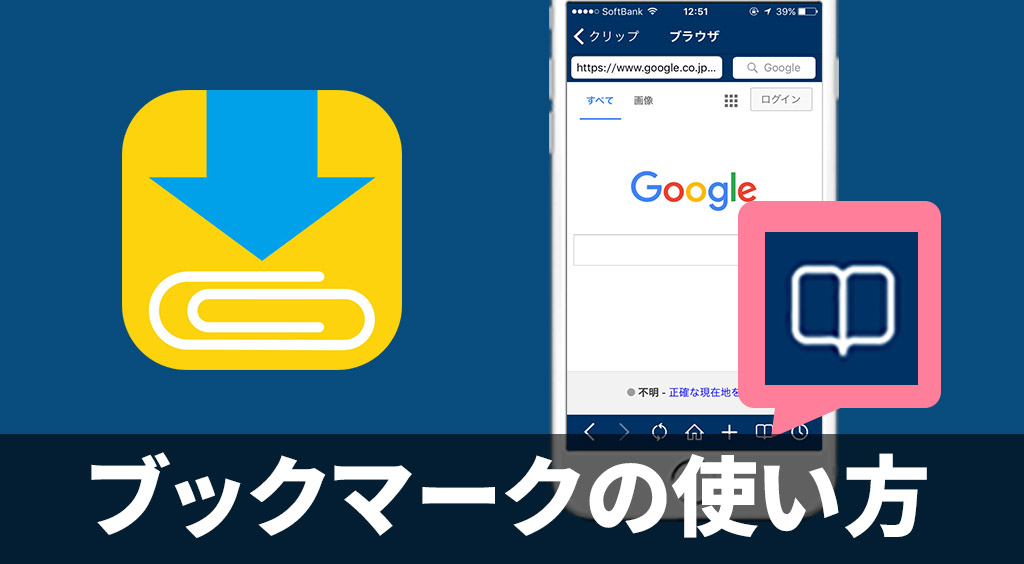
【Clipboxの小ワザ】お気に入りサイトに簡単アクセス!ブックマークの活用方法
Contents[OPEN]
ブックマークにサイトを追加する方法
それでは早速、ブックマークにサイトを追加してみましょう。
Clipbox+でブックマークに追加する方法
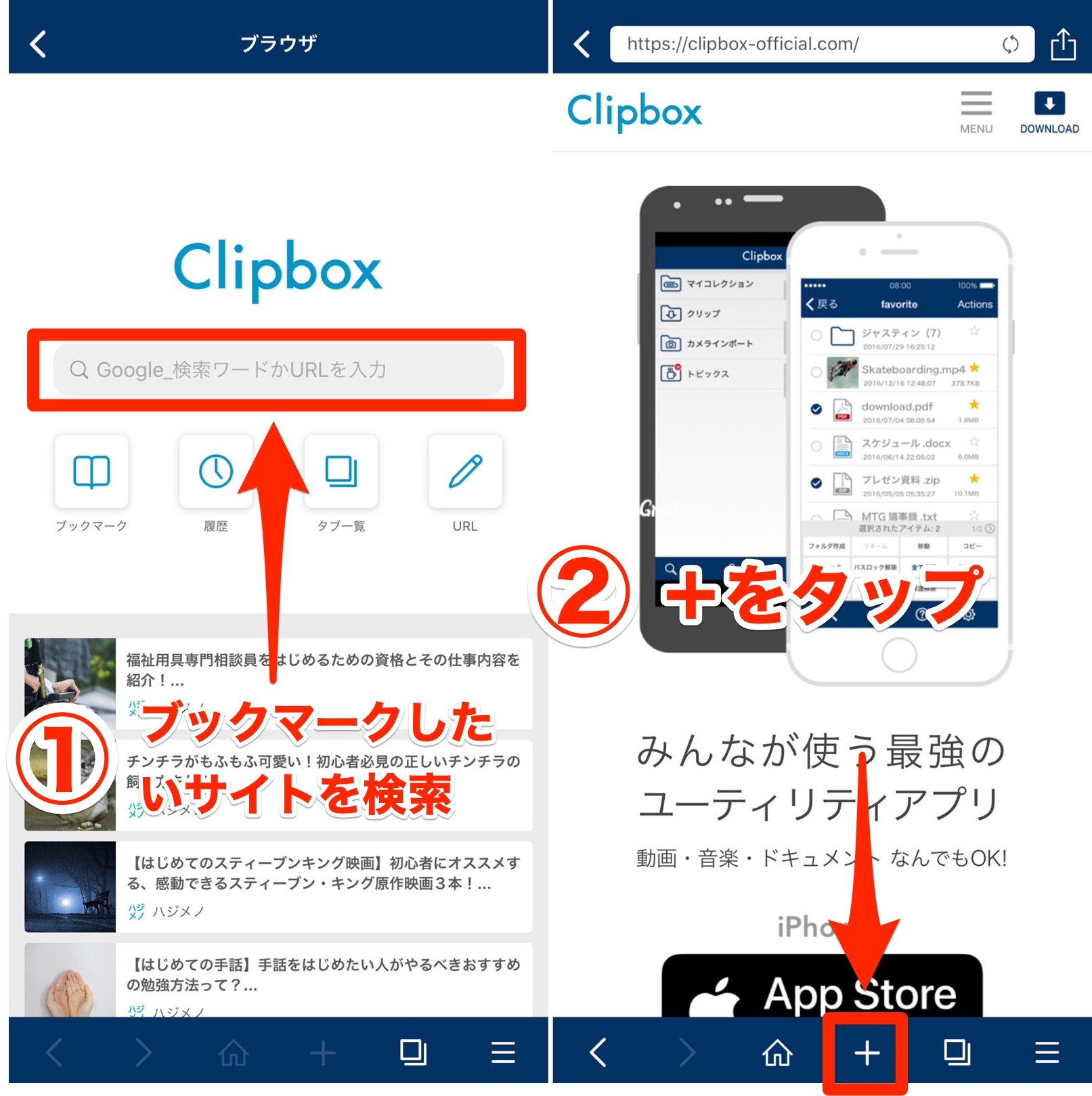

旧Clipboxでブックマークに追加する方法
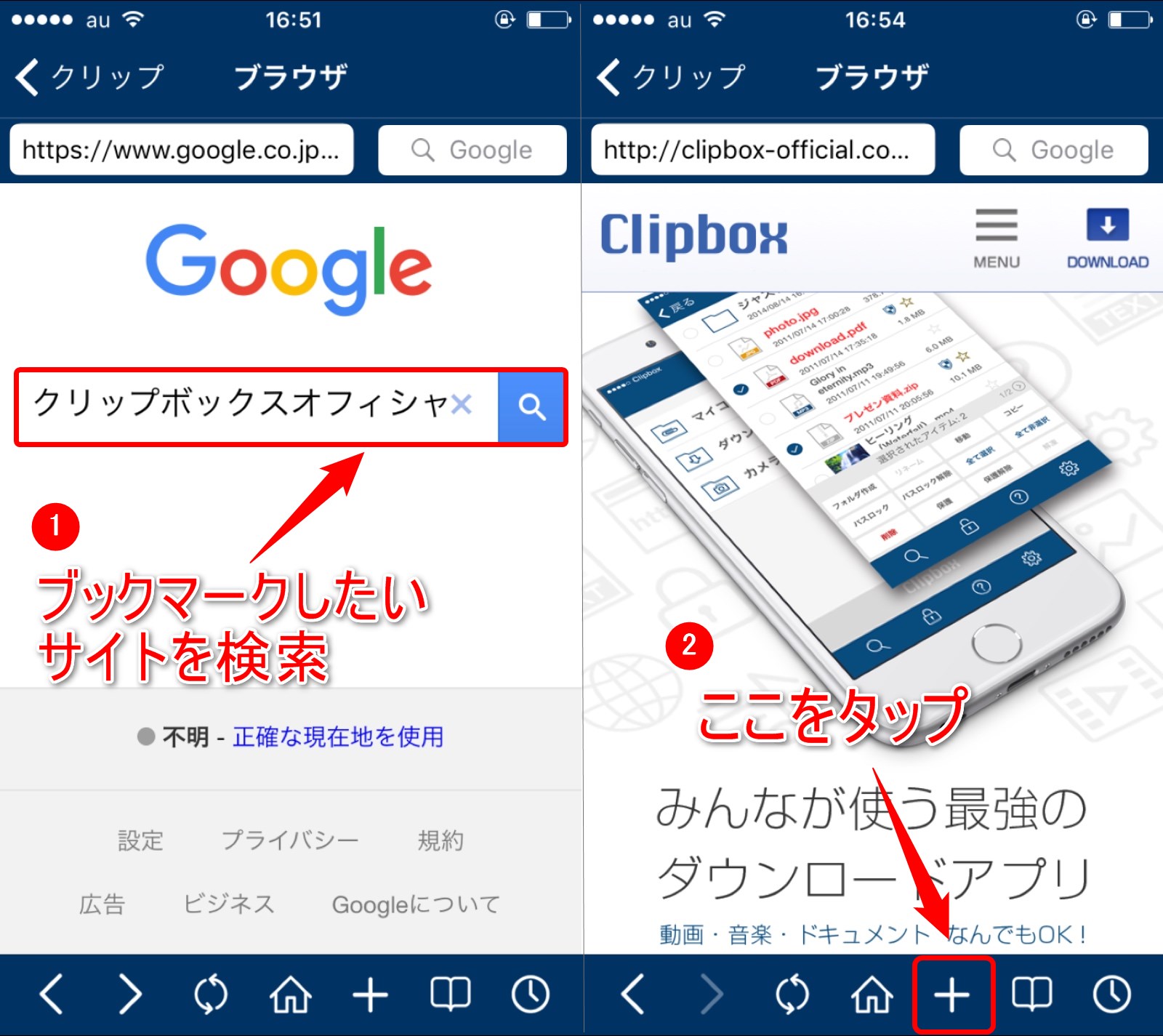
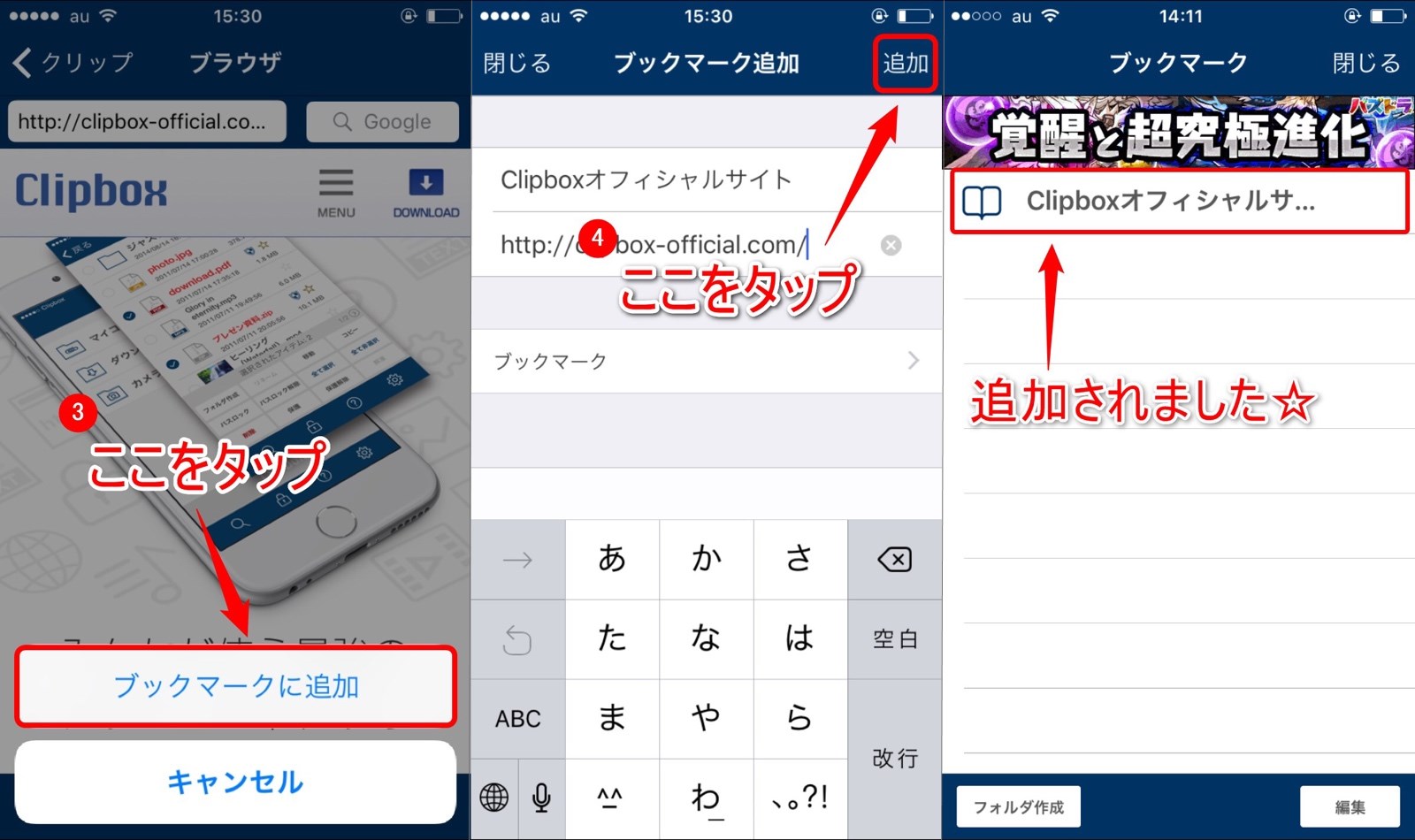
尚、追加したブックマークは、Clipbox+の場合はブラウザのホーム画面の本マーク![]() 、または画面下部の三本線「三」メニュー内の「ブックマーク」から、旧Clipboxの場合はブラウザ画面下部の本マーク
、または画面下部の三本線「三」メニュー内の「ブックマーク」から、旧Clipboxの場合はブラウザ画面下部の本マーク![]() から確認できます。
から確認できます。
ブックマークのマークが見つからないときは…?
Android端末では、機種によってブックマークの本のマーク![]() が表示されないものがあるようです。端末のメニューボタンや、「・・・(縦)」ボタンの中に「ブックマーク」というメニューが隠れていることがあるようなので試してみましょう。
が表示されないものがあるようです。端末のメニューボタンや、「・・・(縦)」ボタンの中に「ブックマーク」というメニューが隠れていることがあるようなので試してみましょう。
ブックマークの編集機能【フォルダ分け管理方法】
ブックマークに追加後、登録したサイトのフォルダ分け管理や削除、名前の編集(リネーム)が可能です。
Clipbox+でのフォルダ分け管理方法
まずは、ブックマークをまとめるためのフォルダを作成しましょう。
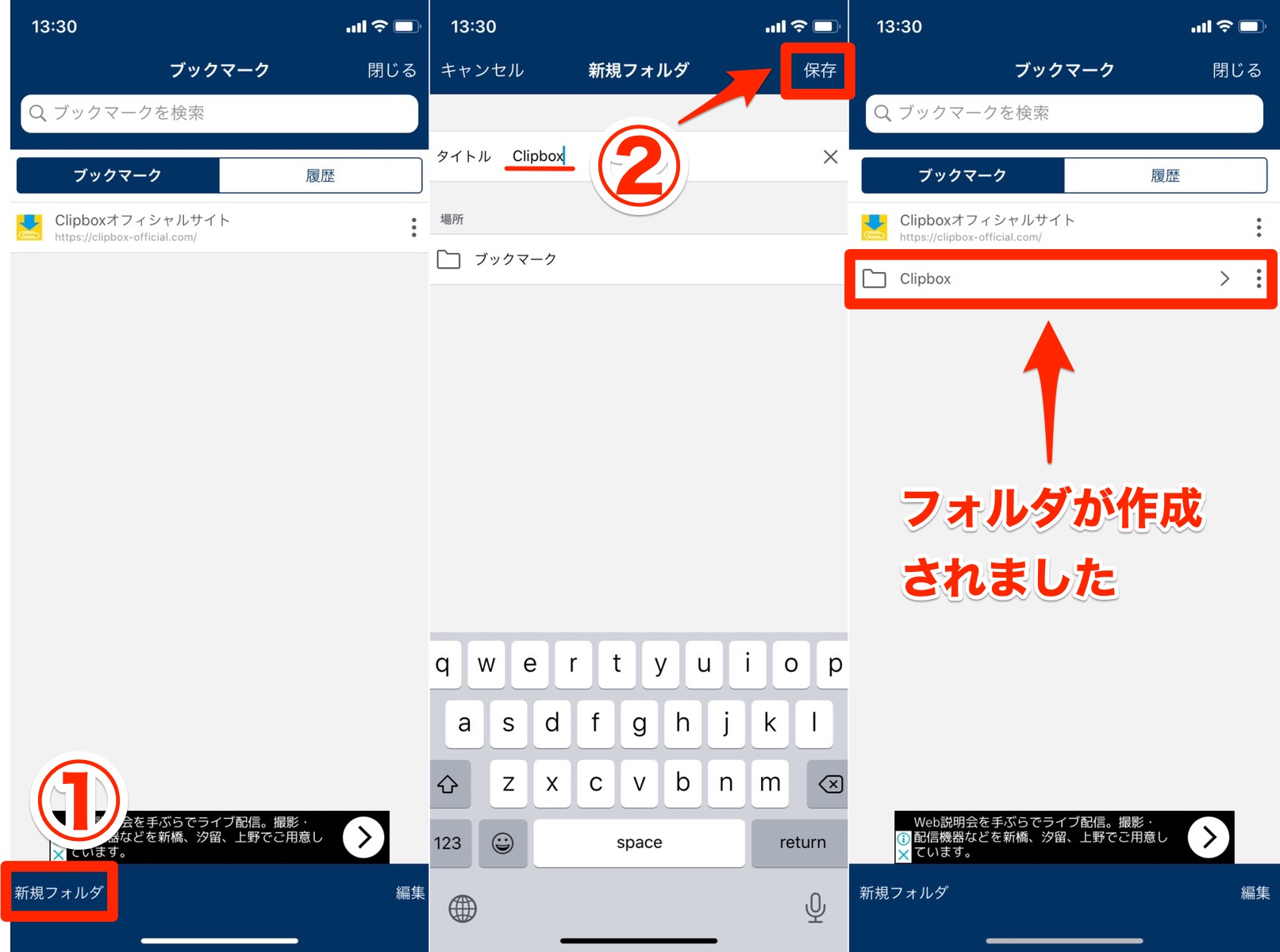
次に、作成したフォルダにサイトを移動しましょう。
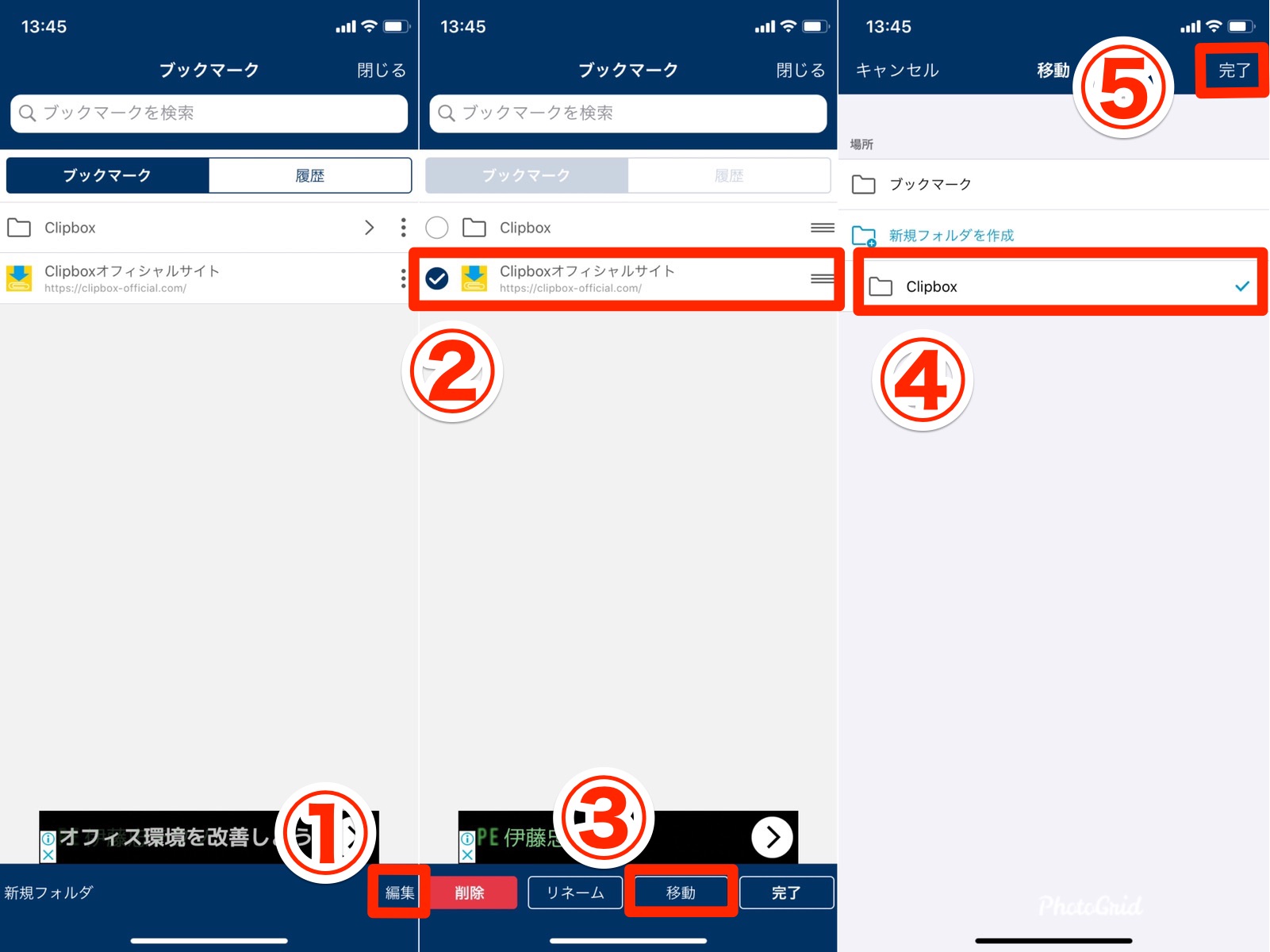
Clipbox+

開発:Kanematsu Granks.,corp
掲載時の価格:無料